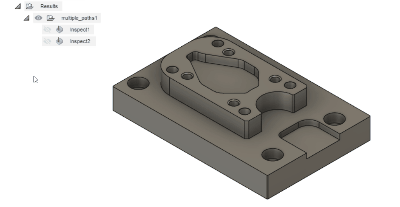Contrôler la visibilité d’une trajectoire d’outil
Pour rendre les trajectoires d’outil non sélectionnées (palpage et usinage) visibles dans la zone de dessin, activez leur visibilité.
Dans le navigateur, en regard de la trajectoire d’outil que vous souhaitez rendre visible, cliquez sur
 .
.L’icône
 est remplacée par l’icône
est remplacée par l’icône  , et la trajectoire d’outil s’affiche dans la zone de dessin.
, et la trajectoire d’outil s’affiche dans la zone de dessin.Pour masquer la trajectoire d’outil, cliquez sur
 .
.
Lorsque vous programmez des trajectoires d’outils dans l’espace de travail Fabriquer, pour mieux comprendre le comportement d’une trajectoire d’outil :
- Comparez-la à une ou plusieurs trajectoires d’outils pour observer les différences.
- Rendez-la visible pendant l’analyse des sections.
Exemple : comparaison de trajectoires d’outils
Pour comprendre l’impact de la modification d’un paramètre sur une trajectoire d’outil, vous pouvez rendre deux trajectoires d’outils similaires visibles dans la zone de dessin et les comparer.
Pour comparer deux trajectoires d’outils :
- Dans le navigateur, cliquez sur le nom de la trajectoire d’outil que vous souhaitez sélectionner comme référence pour la comparaison. La trajectoire d’outil de référence apparaît sous la forme d’une trajectoire d’outil bleu foncé.
- Dans le navigateur, en regard de la trajectoire d’outil avec laquelle vous souhaitez effectuer la comparaison, cliquez sur l’icône
 pour rendre cette deuxième trajectoire d’outil visible pour comparaison. La trajectoire d’outil de comparaison apparaît sous la forme d’une trajectoire d’outil plus claire (de couleur grise).
pour rendre cette deuxième trajectoire d’outil visible pour comparaison. La trajectoire d’outil de comparaison apparaît sous la forme d’une trajectoire d’outil plus claire (de couleur grise).
L’exemple ci-dessous affiche deux trajectoires d’outils Pentu et peu profond similaires. La seule différence est que, dans l’une d’elles, l’option Décalages lissés est activée pour les passes de zones planes.
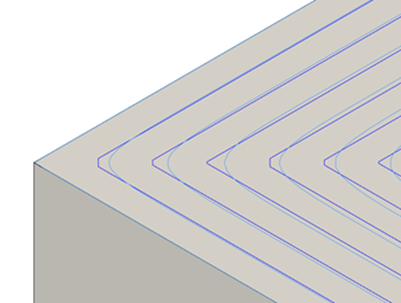
Exemple : affichage d’une trajectoire d’outil pendant une analyse de section
Lorsque vous ne pouvez pas voir les détails d’une trajectoire d’outil en faisant pivoter la vue, vous pouvez essayer d’effectuer une analyse de section à la place.
Pour rendre une trajectoire d’outil visible pour l’analyse de section, cliquez sur l’icône ![]() en regard du nom de la trajectoire d’outil dans le navigateur, puis lancez une analyse de section.
en regard du nom de la trajectoire d’outil dans le navigateur, puis lancez une analyse de section.
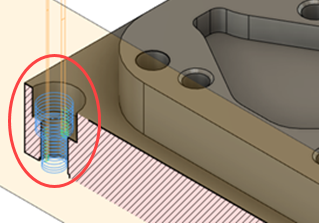
Exemple : affichage des résultats d’inspection de plusieurs surfaces
Vous pouvez également rendre visibles les résultats d’inspection de surfaces non sélectionnées.